Corrigir jogos do Xbox não serão instalados no PC com Windows 11/10
Computadores Windows são usados muito extensivamente para jogos. Milhares de pessoas têm seu Xbox conectado a seus PCs. O processo de jogar jogos do Xbox ficou muito conveniente com o aplicativo Xbox para (Xbox)Windows 10 . A biblioteca de jogos disponíveis é bastante grande e permite que você jogue com seus amigos enquanto conversa com eles. Você pode ter enfrentado um problema ao tentar instalar um jogo por meio do aplicativo em que a instalação não foi concluída. Neste artigo, mostraremos como você pode lidar com problemas ao tentar instalar jogos do Xbox no (Xbox)Windows 10 .
Corrigir jogos do Xbox não serão instalados no PC
- Reinicie seu dispositivo
- Desinstale e reinstale o jogo
- Verifique se há armazenamento disponível
- Conceda(Grant) permissões administrativas no seu dispositivo
- Verifique o status do seu plano do Game Pass
1] Reinicie seu dispositivo
É melhor que você primeiro tente reiniciar o dispositivo, pois isso ajuda com as coisas com mais frequência. Apenas procure outras correções quando isso não funcionar para você.
2] Desinstale e reinstale o jogo
Os arquivos do jogo que você baixou podem ter sido corrompidos por malware. Se for esse o caso, sua melhor aposta é desinstalar e baixar um novo conjunto de arquivos do jogo.
3] Verifique se há armazenamento disponível
Você deve ter armazenamento suficiente para instalar completamente o jogo, então se você estiver com pouco espaço, abra algum espaço(make some room) . Ao instalar um jogo, você tem a opção de escolher o disco rígido onde deseja que o arquivo do jogo seja baixado. Se você não forneceu um disco rígido, a instalação não será concluída e você verá uma mensagem que diz: “ A unidade selecionada não está configurada para instalar jogos(Selected drive is not set up to install games) ”. Veja como você pode corrigir isso:
Abra as Configurações(Windows Settings) do Windows pressionando as teclas Windows e 'I' juntas. Aqui, vá para System > Storage . Em Mais configurações de armazenamento, clique em Alterar(Change) onde o novo conteúdo é salvo.
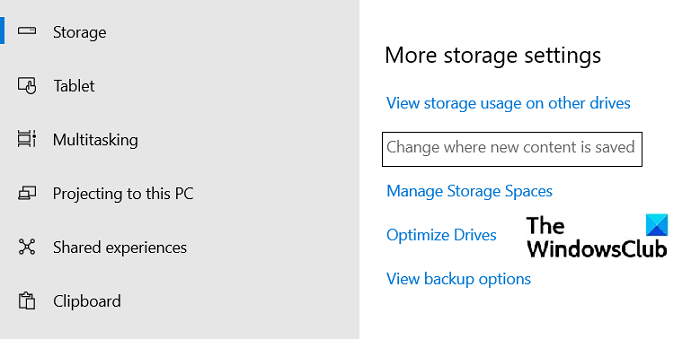
Isso abrirá uma nova janela. Clique(Click) no menu suspenso 'Novos aplicativos serão salvos em:' e selecione a unidade onde você deseja que o conteúdo recém-baixado seja salvo.

4] Conceda(Grant) permissões administrativas no seu dispositivo
Alguns jogos têm componentes adicionais que precisam ser instalados para que funcionem. Se esses componentes não tiverem acesso administrativo, o processo de instalação não será concluído. Portanto, sempre que houver componentes adicionais que solicitem direitos administrativos, é recomendável concedê-los.
5] Verifique(Check) o status do seu Plano Game Pass
Os usuários do Xbox(Xbox) precisam ter um plano Xbox Game Pass Ultimate ou Xbox Game Pass para PC. Portanto, se você estiver com problemas para instalar um jogo, certifique-se de que seu plano do Game Pass(Game Pass Plan) esteja ativo. Entre no aplicativo Xbox ou na (Xbox)Microsoft Store , o que você estiver usando. Além disso, certifique-se de que o dispositivo esteja online durante a instalação.
Se você estiver enfrentando uma mensagem de código de erro específica, poderá navegar pelo guia de pesquisa de código de erro do Xbox em seu fórum online, support.xbox.com. Lá, eles falaram sobre alguns dos erros mais comuns enfrentados pelos usuários do Xbox e como eles podem ser corrigidos.
Por que não consigo instalar jogos no Windows 10 ?
Outro problema de bugs enfrentado por vários usuários é quando o PC não mostra que está vinculado à conta da Microsoft(Microsoft Account) , mesmo que esteja. A mensagem de erro diz: “ Parece que você não tem nenhum dispositivo aplicável vinculado à sua conta da Microsoft. Para instalar, faça login em um dispositivo com sua conta da Microsoft(It looks like you don’t have any applicable device(s) linked to your Microsoft account. To install, sign in on a device with your Microsoft account) .”
Se você estiver enfrentando esse problema, tente executar a solução de problemas dos Aplicativos da Windows Store em (Windows Store Apps troubleshooter)Atualizar(Update) e configurações de segurança(Security Settings) . Você também pode tentar redefinir o Cache da Loja(reset the Store Cache) .
Como corrigir o botão 'Obter' da Microsoft Store não está funcionando
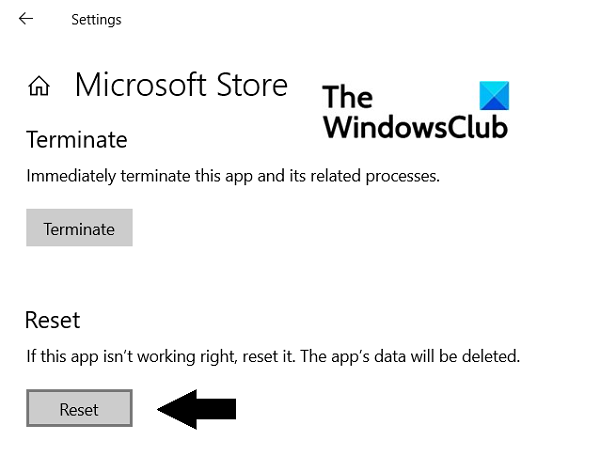
Se você clicar no botão 'Obter' ou 'Instalar' de um aplicativo na Microsoft Store e nada acontecer depois disso, você pode tentar redefinir a Microsoft Store para corrigir isso. Veja como:
- Abra as Configurações do Windows(Windows Settings) e clique na seção Aplicativos(Apps)
- Na lista de aplicativos, role para baixo e selecione Microsoft Store e clique em Opções avançadas(Advanced)
- Aqui você encontrará a cabeça Reset . Clique(Click) no botão reset
- Confirme o aviso e clique no botão novamente
- Reinicie a Microsoft Store e verifique se o botão está funcionando bem desta vez
Esperamos que este post tenha esclarecido todas as suas dúvidas e ajudado você a se livrar dos problemas que estava enfrentando ao baixar jogos do Xbox no seu PC com Windows. Se você quiser descobrir como é que você pode corrigir os problemas que enfrenta ao instalar os jogos do Xbox Game Pass , leia o artigo onde explicamos como você pode solucionar esses erros.
Related posts
Fix High CPU Usage por XboxStat.exe em Windows 10
Como jogar qualquer Xbox Game em Windows 11/10 PC
Ativar ou desativar Xbox app Automatic Startup em Windows 11/10
Ativar ou desativar Game DVR or Game Bar em Windows 11/10
Como atualizar Xbox One controller no PC Windows 10
Fix Printer Status é pausado, não pode retomar o erro em Windows 11/10
Fix Win+Shift+S não está funcionando em Windows 11/10
Como Fix Slow Printing em Windows 11/10 PC?
Xbox Game Pass não está funcionando no Windows 10 PC
Fix d3dx dll file está faltando erros no Windows 11/10
Fix ShellExecuteEx falhou erro no Windows 10
Fix hardlock.sys Blue Screen de Death error em Windows 11/10
Fix Services e Controller app High CPU usage em Windows 10
Fix SYSTEM SERVICE EXCEPTION Blue Screen em Windows 10
Fix não alocado Space error em USB drive or SD card em Windows 10
Fix Epic Games error código LS-0003 em Windows 11/10
Fix Minecraft Incapaz de se conectar ao mundo em Windows 11/10
Fix Crypt32.dll Não encontrado ou erro ausente em Windows 11/10
Fix Microphone Não conectado Windows 11/10
Fix c000021A Fatal System Error em Windows 10
